PHP与Dropzone.js集成
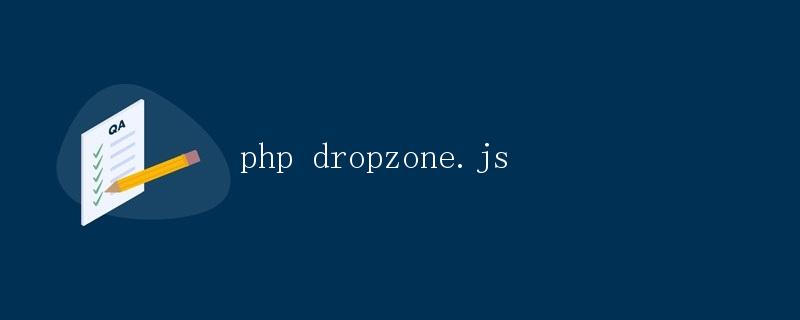
一、介绍
Dropzone.js是一个简单易用的文件上传库,可以通过拖放文件到指定区域实现文件上传功能。在本文中,我们将介绍如何通过PHP和Dropzone.js实现文件上传功能的集成。
二、准备工作
在开始集成之前,需要确保已经安装了PHP,并且拥有一个可以运行PHP的服务器环境。另外,还需要一个可以访问的目录用于存储上传的文件。
三、下载Dropzone.js
首先,我们需要下载Dropzone.js的源文件。可以通过以下链接下载最新版本的Dropzone.js:Dropzone.js官方网站
下载完成后,将Dropzone.js的文件拷贝到项目的指定目录下,例如/js目录。
四、创建HTML页面
接下来,我们将创建一个HTML页面,用于展示文件上传功能。页面结构如下:
<!DOCTYPE html>
<html lang="en">
<head>
<meta charset="UTF-8">
<title>文件上传</title>
<link rel="stylesheet" href="https://cdn.jsdelivr.net/npm/dropzone/dist/min/dropzone.min.css">
</head>
<body>
<h1>文件上传示例</h1>
<form action="upload.php" class="dropzone"></form>
<script src="/js/dropzone.min.js"></script>
</body>
</html>
在上面的代码中,我们引入Dropzone.js的CSS文件并指定表单的action属性为upload.php,这里将在接下来的步骤中创建upload.php来处理文件上传。
五、创建PHP处理文件上传
在项目根目录下创建名为upload.php的PHP文件,用于处理文件上传操作。代码如下:
<?php
uploadDir = 'uploads/';
if (!file_exists(uploadDir)) {
mkdir(uploadDir, 0777, true);
}targetFile = uploadDir . basename(_FILES['file']['name']);
if (move_uploaded_file(_FILES['file']['tmp_name'],targetFile)) {
echo "文件上传成功!";
} else {
echo "文件上传失败!";
}
?>
上面的PHP代码首先定义了一个存储文件的目录uploads/,然后通过move_uploaded_file函数移动上传的文件到指定目录中。
六、测试文件上传功能
在浏览器中访问之前创建的HTML页面,拖放文件到指定区域,即可上传文件。上传成功后,页面会显示文件上传成功!的提示信息。
七、总结
通过本文的介绍,我们实现了使用PHP和Dropzone.js集成文件上传功能。Dropzone.js简化了文件上传的操作,使得开发者可以快速实现文件上传功能。如果你想要进一步定制文件上传的样式和行为,可以查看Dropzone.js的文档,进行自定义配置。
 极客笔记
极客笔记